
Uvod v pametne objekte v Adobe Photoshopu
Adobe Photoshop je obsežen in ogromen program za urejanje fotografij, ki ga sestavlja tisoč orodij in funkcij z interaktivnim in preprostim pristopom za uporabnike. Tudi dijak danes zna delati na Photoshopu. Tehnologija in spretnosti so že daleč in z vsakim dnem se razvijajo in rastejo. Adobe Photoshop je najbolj zahteven program med uredniki, hobiji, kreativnimi oblikovalci, modnimi oblikovalci in še bolj svežimi.
Ena takšnih funkcij Adobe Photoshop je uporaba pametnih predmetov. Tema se na začetku morda zdi precej zapletena, toda ko gremo globlje in podrobneje, vidimo, da pametni predmeti ne le, da oblikovalcem v veliki meri pomagajo, ampak tudi poenostavijo delo na programski opremi. Pametni predmeti so preprosto kateri koli sloj, ki ima v njih shranjene podatke in informacije v obliki rastrskih ali vektorskih slik, vendar je po naravi nerazorjen. Vse, kar lahko urejate in spreminjate brez omejitev z neskončnim številom krat, ne da bi pri tem izgubili kakovost slike ali brez pikseliranja, je Smart Object Layer.
Kako uporabljati pametni objekt v programu Photoshop?
V Photoshopu imamo dve vrsti pametnih predmetov. Eno je vdelano, drugo pa povezano. Oba sta sicer uporabna in imata nekaj edinstvenih funkcij, lahko pa včasih ustvarita tudi omejitve pri ustvarjanju pametnega predmeta.
Naslednji primer prikazuje, kako ustvariti in uporabljati pametni objekt.
1. korak: Odprite Photoshop in postavite sliko, kot je prikazano na spodnji sliki.
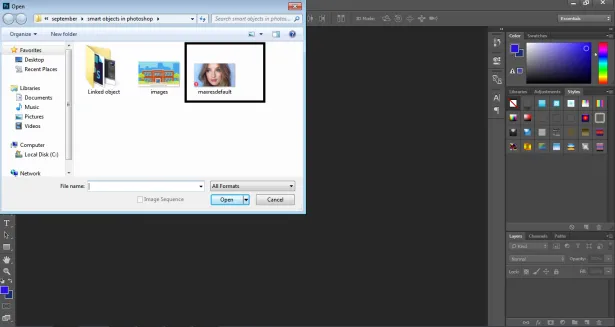
2. korak: S pritiskom na ukaz Alt ustvarite kopijo iste slike.
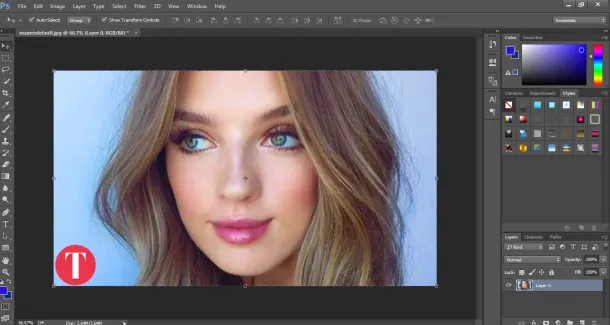
3. korak: In kliknite na isti sloj.
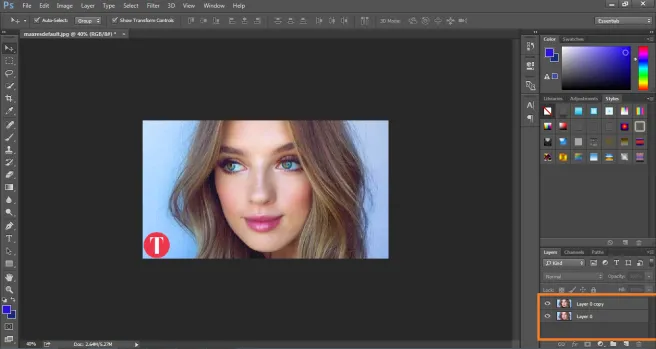
4. korak: Z desno miškino tipko kliknite plast in kliknite Pretvori ta sloj v pametni objekt. Tako boste ustvarili pametno plast slike.
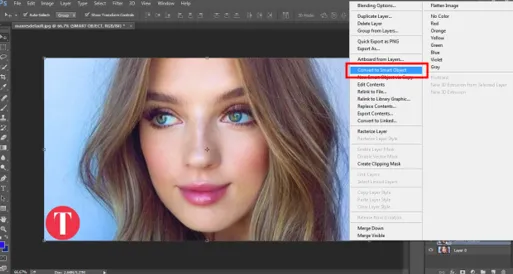
5. korak: Zdaj kliknite črko C, da povečate velikost platna, kot je prikazano na sliki.
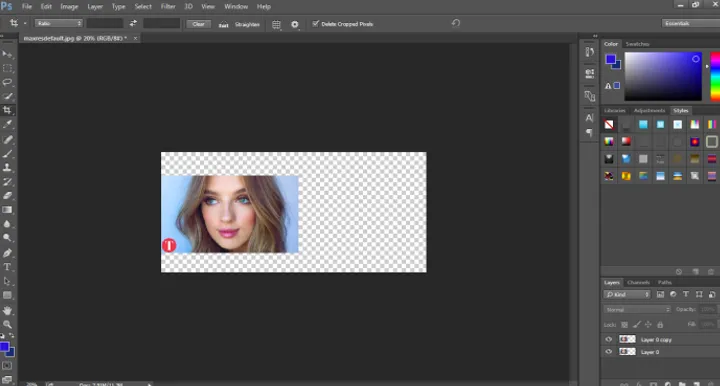
6. korak: Postavite pametni predmet na desno in rastrski sloj na levi.

7. korak: Izberite obe plasti in spremenite enako do 20% prvotne velikosti.
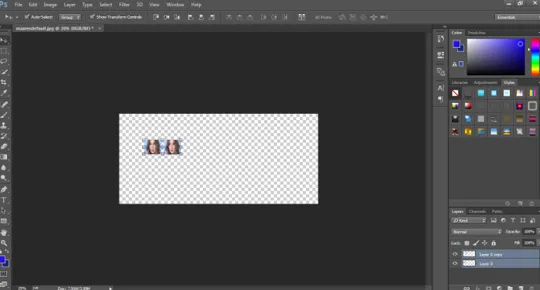
Korak 8: Obe plasti preoblikujte na 100% prvotne velikosti.
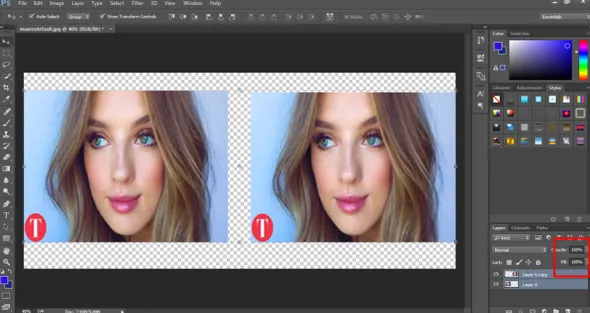
9. korak: Pokazalo se je, da je bila slika na levi slikovno pikcializirana in je izgubila prvotno vsebino, sloj pametnega predmeta pa ostane nedotaknjen in ohrani svojo izvirnost.
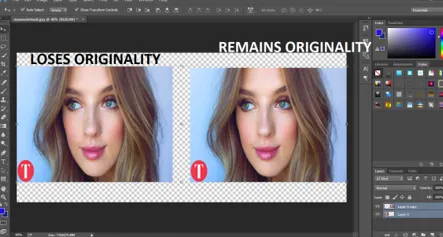
- Ko se transformira običajna rastrska plast, se ta pikselira in izgubi svojo izvirnost, če pa se uporablja kot pametni objekt, pa ohrani svoj izvor. Ta primer nam pomaga razumeti, kako ustvariti in transformirati pametni objekt z lažjimi možnostmi in izbiro orodij.
Prednosti in omejitve pametnih predmetov v Photoshopu
Nekatere prednosti in omejitve pametnega predmeta so:
- Pametne predmete lahko uporabljate tudi z vektorsko grafiko in informacijami, na primer Illustrator ali Corel Draw Files, lahko v Photoshop postavite kot pametne predmete, ne da bi rastrizirali umetniško delo.
- Pametni predmeti pomagajo uporabniku uporabljati filtre in učinke, ki po naravi ne uničujejo. Te filtre lahko kadar koli uredite s pametnimi filtri.
- Povezani pametni predmeti so tako uporabni, da lahko urejajo vse povezane pametne predmete, če je urejen le eden.
- Najpomembnejša prednost pametnega objekta je, da pomaga pri urejanju slik s tehnikami nerazorne transformacije. Vsak učinek ali filter, ki je po naravi reverzibilen, lahko spreminjamo, vrtimo, preoblikujemo ali celo uporabljamo.
- Ti pametni predmeti so omejeni, ko gre za urejanje skupine slikovnih pik ali podatkov slikovnih pik. Najprej moramo rastrirati vsebino slike, da nanesemo učinke barve, čopiča ali gorenja. Torej pametni predmeti niso uporabni v primeru urejanja s pikami.
Kako povezati pametni objekt v Photoshopu?
Kot že rečeno, v Photoshopu obstajata dve vrsti pametnih objektov. Vgrajeni in povezani. Ko na platno postavimo normalno sliko in jo pretvorimo v pametni objekt, se ta pretvori v vdelano sliko. Ta vrsta pametnega predmeta pri urejanju v programu Photoshop ne spremeni svojih prvotnih podatkov ali vsebine. Medtem ko postavimo Povezani pametni predmet, se originalne vsebine slike spremenijo.
Primer za prikaz povezave pametnega predmeta je spodaj-
1. korak: Odprite Photoshop s privzeto velikostjo Photoshopa.
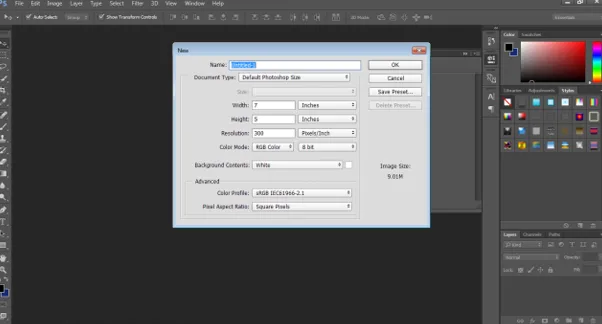
2. korak: S pomočjo orodja za besedilo zapišite OBRADE na platno.
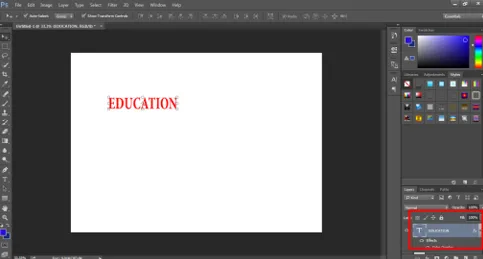
3. korak: Pritisnite C in prilagodite velikost platna glede na besedilo, kot je prikazano na sliki.

4. korak: Dajte barvo besedila in izberite možnost pretvori v isto v Smart Object .

5. korak: Pojdite v Windows in kliknite Properties .

6. korak: Na tej plošči kliknite CONVERT TO LINKED na plošči, kot je prikazano na sliki.

7. korak: datoteko shranite v. PSD format.

8. korak: Odprite še eno sliko, tako kot je prikazano na spodnji sliki.

9. korak: Na to sliko postavite pametni predmet EDUCATION .

10. korak: Odprite pametni predmet EDUCATION in poskusite spremeniti barvo besedila.
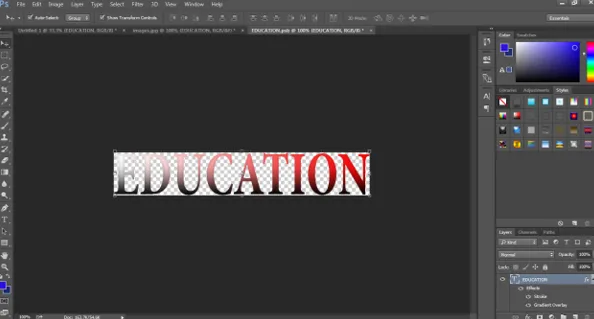
11. korak: Takoj, ko shranite ta spremenjeni povezan pametni objekt, boste videli, da je na drugi sliki spremenjen tudi EDUCATION Smart Object.
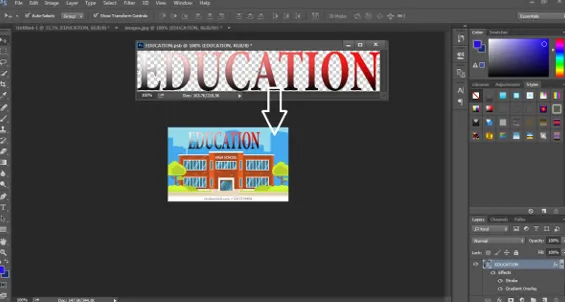
To kaže, da lahko kateri koli povezan pametni predmet naenkrat uredite s samo urejanjem enega od pametnih predmetov.
Zaključek
To so kratke informacije o uporabi in ustvarjanju pametnih predmetov. S pomočjo teh primerov in teorij se lahko zlahka naučimo in razumemo Pametne predmete in njihove funkcije. Nekaj prednosti in slabosti je tudi tukaj navedenih za podroben pregled.
Priporočeni članki
To je vodnik za pametne predmete v Photoshopu. Tukaj razpravljamo, kako ustvariti pametne predmete v Photoshopu skupaj s prednostmi in omejitvami pametnih predmetov. Obiščite lahko tudi druge naše sorodne članke, če želite izvedeti več -
- Kaj je Adobe Creative Cloud?
- Nadomestni izdelki Adobe Photoshop
- Kateri Adobe Photoshop je pravi zame?
- 12 Uporabite orodja Adobe Photoshop Elements